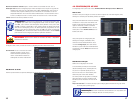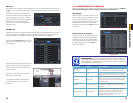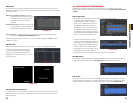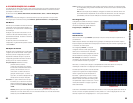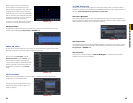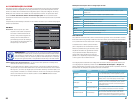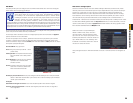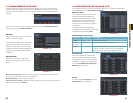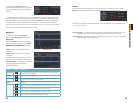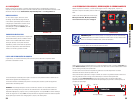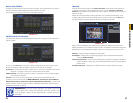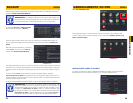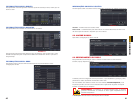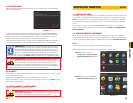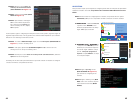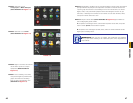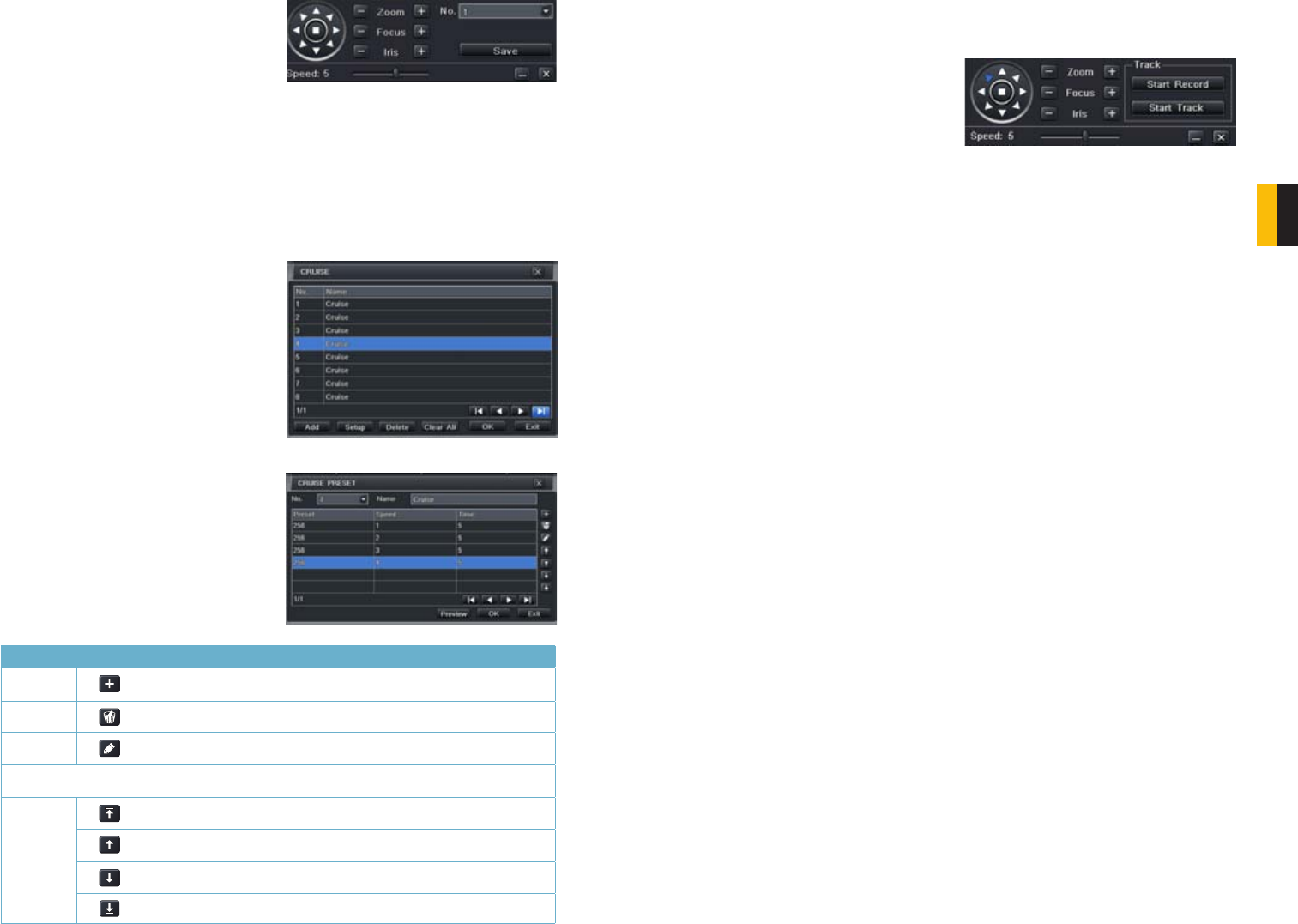
32 33
CAPÍTULO 4 CONFIGURAÇÃO DO MENU PRINCIPAL
E, ao selecionar
Configuração
abrirá a
visualização da câmera junto com um painel de
controle para programação do movimento da
câmera.
A rotação do botão de navegação pode ser controlada vertical, horizontal e diagonalmente junto
com sua velocidade. O zoom da lente, foco e íris (nível de luz) podem ser também configurados.
Selecione o número para esse programa e clique no botão
Salvar
para salvar as configurações.
Você pode ocultar o painel de controle ao clicar no botão “
-
“ ou clicar com o botão direito do
mouse na tela. O painel de controle pode ser ocultado ao clicar com o botão direito do mouse na
FIGURA 4-45
FIGURA 4-46
FIGURA 4-47
tela novamente. O botão
X
sairá da interface de controle.
Navegação
Ao selecionar o botão
Configuração
a
partir da coluna
Navegação
abrirá a janela
Navegação
.
Selecione
Adicionar
ou clique duas vezes na
linha existente para modificar e a janela
PRÉ-
DEFINIÇÃO DA NAVEGAÇÃO
se abrirá.
Apagar
removerá a linha selecionada de
navegação.
Apagar tudo
removerá todas as linhas de
navegação.
O conjunto de ícones à direita da tela é usado
para ajustar cada configuração da navegação.
Pré-Visualização
– Pré-visualiza a navegação
a fim de garantir que você obtenha os
resultados desejados.
O usuário pode controlar a direção de rotação do botão de navegação mais a velocidade, assim
como o zoom, foco e íris.
Iniciar Gravação
– O sistema começará a gravação na sequência dos movimentos que você
realizar no painel de controle PTZ. Ao clicar novamente, interromperá a gravação.
Iniciar Rastreio
– Reproduzirá a sequência de rastreio que você já gravou. Ao clicar nesse botão
novamente interromperá a reprodução.
FIGURA 4-48
Rastreio
Essa interface é usada para programar a rotina de rastreio para a câmera. Ao clicar no botão
Rastreio
aparecerá a exibição ao vivo para aquela câmera mais um painel de controle:
Nome Símbolo O Que Faz
Adicionar
Abre uma janela para permitir que o usuário configure a velocidade e tempo
de um novo ponto pré-definido
Apagar
Apaga um ponto pré-definido
Modificar
Abre a janela das configurações para o ponto pré-definido selecionado
permitindo que você troque as configurações
Setas
Permite que o usuário altere a posição de uma configuração na ordem de
navegação
Move um ponto pré-definido de toda forma na parte superior da ordem
Move um ponto pré-definido acima de uma posição na lista
Move um ponto pré-definido abaixo de uma posição na lista
Move um ponto pré-definido na parte inferior da ordem